Le svendite per le festività non riguardano solo lo taglio dei prezzi: si tratta di creare un'esperienza di acquisto irresistibile che faccia tornare i clienti anno dopo anno.
Testando diverse strategie di promozione per le festività in WooCommerce, abbiamo scoperto che il successo risiede nei dettagli e nella pianificazione.
Attraverso i nostri approfonditi test delle funzionalità promozionali di WooCommerce e l'analisi di campagne di successo per le festività, abbiamo identificato 12 fattori chiave che contribuiscono a una svendita di successo per le festività.
In questa guida, condivideremo questi consigli essenziali per pianificare le tue svendite di festività in WooCommerce.
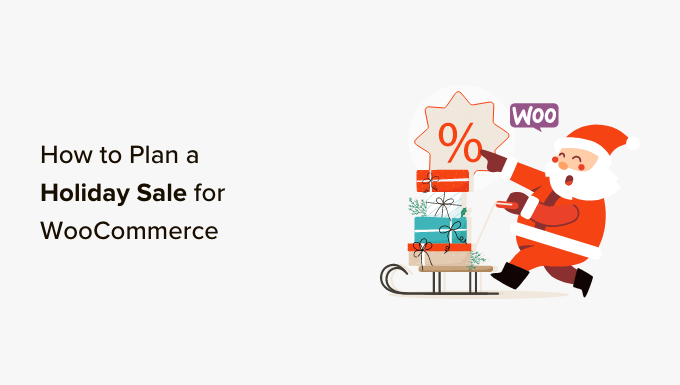
💡Risposta rapida: Le 3 migliori strategie per le vendite festive
Per rendere un successo la tua vendita festiva di WooCommerce in breve tempo, dovresti concentrarti su queste tre aree chiave:
- Crea campagne mirate: Usa strumenti come OptinMonster per creare popup e banner a tema festivo. Questo ti aiuta a catturare lead via email e a promuovere le tue offerte direttamente a ogni visitatore del sito.
- Offri sconti intelligenti: Vai oltre gli sconti di base utilizzando un plugin come Advanced Coupons. Puoi impostare offerte "Compra uno, prendi uno" (BOGO), buoni regalo e programmi fedeltà per aumentare il valore medio dell'ordine.
- Crea urgenza e fiducia: Aggiungi un conto alla rovescia per mostrare che la vendita è a tempo limitato. Puoi anche usare uno strumento come TrustPulse per visualizzare notifiche di acquisto in tempo reale, che creano social proof e incoraggiano gli acquirenti esitanti ad acquistare.
Perché pianificare una svendita per le festività per il tuo negozio WooCommerce?
Pianificare una vendita festiva è una strategia comprovata per aumentare le prestazioni del tuo negozio WooCommerce.
Spinge gli acquirenti a visitare il tuo sito e a effettuare un acquisto, portando a un aumento delle entrate. Ecco i principali vantaggi di organizzare una vendita festiva:
- Attrai nuovi clienti: Gli acquirenti durante le festività sono attivamente alla ricerca di offerte. Una vendita ben promossa può presentare il tuo marchio a un nuovo pubblico.
- Aumenta le entrate: Offrire sconti e offerte speciali incoraggia sia i nuovi che i clienti esistenti a spendere di più, aumentando le tue vendite complessive.
- Costruisci la fedeltà dei clienti: Premiare i tuoi clienti esistenti con offerte speciali li fa sentire apprezzati e più propensi a tornare dopo le festività.
- Aumenta la consapevolezza del marchio: Il clamore di una vendita di successo può aumentare la visibilità del tuo negozio sui social media e sui motori di ricerca.
Detto questo, ecco il nostro elenco di alcuni dei migliori consigli per pianificare facilmente una svendita per le festività per il tuo negozio WooCommerce. Puoi utilizzare i collegamenti rapidi qui sotto per passare ai diversi consigli:
- Crea campagne di generazione di lead a tema festivo
- Avvia un concorso a premi
- Offri coupon di sconto per le festività ai clienti
- Aggiungi prova sociale al tuo negozio WooCommerce
- Aggiungi banner per promuovere le festività
- Avvia un conto alla rovescia per le festività
- Offri spedizione gratuita
- Esegui una campagna email per la vendita
- Crea landing page accattivanti
- Usa sondaggi e questionari per pianificare la vendita delle festività
- Pianifica la tua strategia sui social media
- Avvia un programma di affiliazione
- Bonus: Diffondi lo spirito delle festività sul tuo negozio WooCommerce
1. Crea campagne di lead generation a tema festivo
OptinMonster è lo strumento di lead generation e ottimizzazione delle conversioni che ti permette di creare popup di exit intent, optin sì/no, banner, slider e altro ancora.
Viene fornito con un builder drag-and-drop, tecnologia exit-intent e test A/B, rendendolo super facile per convertire i visitatori del sito web in clienti.
Ha persino modelli predefiniti per la stagione delle festività che possono essere utilizzati per lanciare una campagna di marketing in pochi minuti. Abbiamo utilizzato questi modelli su alcuni dei nostri marchi partner per massimizzare le vendite. Per saperne di più, consulta la nostra recensione di OptinMonster.
Innanzitutto, dovrai visitare il sito web di OptinMonster per creare un account cliccando sul pulsante 'Ottieni OptinMonster Ora'.

Quindi, devi visitare il tuo sito WordPress per installare e attivare il plugin OptinMonster. Per maggiori dettagli, consulta la nostra guida per principianti su come installare un plugin di WordPress.
Dopo l'attivazione, questo plugin fungerà da connettore tra il tuo account OptinMonster e il tuo sito web. Ora vedrai una procedura guidata di configurazione sullo schermo, dove dovrai fare clic sul pulsante 'Collega il tuo account esistente'.

Una volta fatto ciò, visita la pagina OptinMonster » Modelli dal pannello di controllo di WordPress.
Qui noterai un elenco di festività sotto la sezione 'Stagionale' nella colonna di sinistra. Ora, se stai pianificando una vendita per la stagione natalizia, seleziona la casella accanto a quell'opzione.
OptinMonster visualizzerà ora tutti i modelli predefiniti per questa stagione festiva. Puoi persino selezionare un tipo di campagna dall'alto, inclusi popup, barra mobile, schermo intero, gamificata, inline o slide-in.
Dopo aver fatto la tua scelta, fai semplicemente clic sul pulsante 'Usa modello' per avviare il modello nell'editor drag-and-drop di OptinMonster.
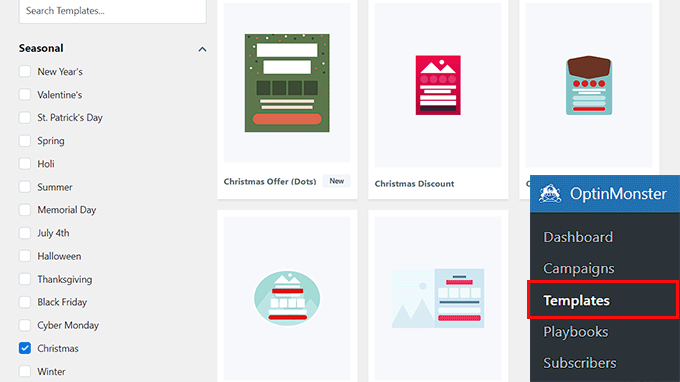
Qui puoi aggiungere intestazioni e contenuti dinamici, aggiungere le tue offerte di sconto, configurare il conto alla rovescia e molto altro.
Puoi persino collegare le tue campagne ai tuoi servizi di email marketing. Per istruzioni dettagliate, potresti voler consultare il nostro tutorial su come creare popup WooCommerce per aumentare le vendite.
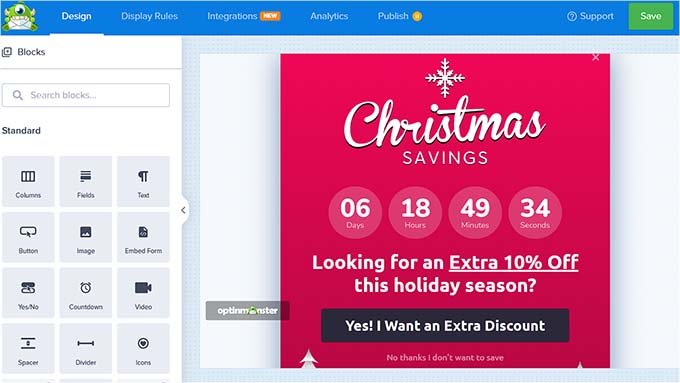
Una volta terminato, puoi pubblicare facilmente la tua campagna passando alla scheda 'Pubblica' dall'alto.
Al suo lancio, la campagna WooCommerce per le vendite festive promuoverà gli sconti che offri, aumenterà l'interazione, ti aiuterà a creare una lista email e persino ad aumentare le vendite sul tuo negozio online.
Oltre a ciò, puoi anche pianificare la tua campagna natalizia, controllare le analisi e creare popup per dispositivi mobili, rendendo OptinMonster uno strumento eccellente per la creazione di campagne.
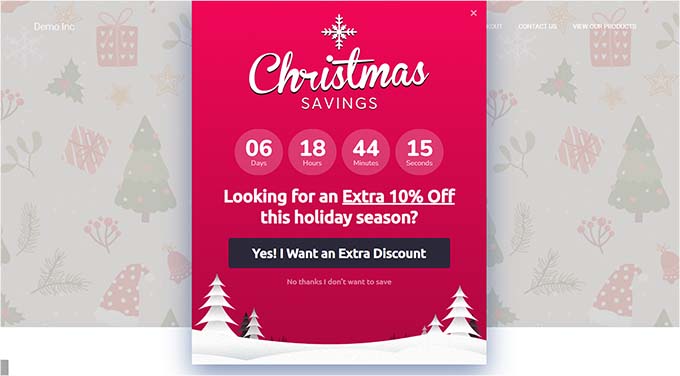
2. Avvia un concorso a premi
Puoi anche promuovere le tue vendite festive organizzando un concorso a premi sul tuo sito web. Questo può creare entusiasmo e aumentare il coinvolgimento degli utenti.
Puoi persino rendere il concorso a premi esclusivo per i clienti che hanno acquistato qualcosa dal tuo negozio. Questo può convincere i potenziali clienti a effettuare un acquisto.
Quando organizzi un concorso a premi, tieni presente di scegliere un premio che possa interessare tutto il tuo pubblico, rendere il concorso facile da partecipare e annunciare il vincitore pubblicamente.
Per fare ciò, ti consigliamo di utilizzare RafflePress.
È il miglior plugin per concorsi a premi di WordPress sul mercato che viene fornito con un costruttore drag-and-drop, modelli predefiniti, protezione dalle frodi, integrazione CRM (Customer Relationship Management) e altro ancora.
Lo abbiamo utilizzato su WPBeginner per organizzare concorsi a premi di successo. Per saperne di più, puoi leggere la nostra recensione approfondita di RafflePress.
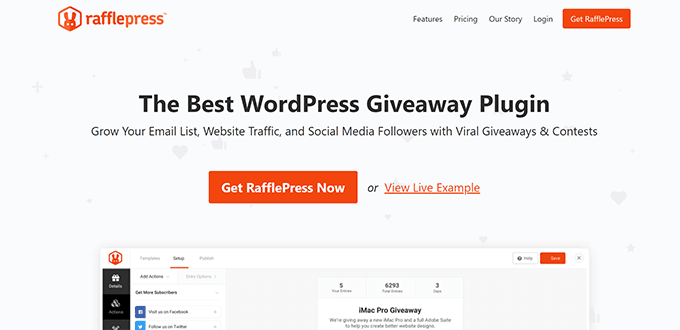
Dopo aver installato il plugin, puoi navigare alla pagina RafflePress » Aggiungi Nuovo dalla dashboard di WordPress e selezionare un modello per il tuo concorso a premi.
Una volta che il modello si apre nel costruttore drag-and-drop, puoi aggiungere un nome, un premio, un conto alla rovescia e un'immagine di sfondo relativa alle festività.
Per istruzioni dettagliate, consulta il nostro tutorial su come organizzare un giveaway su WordPress con RafflePress.
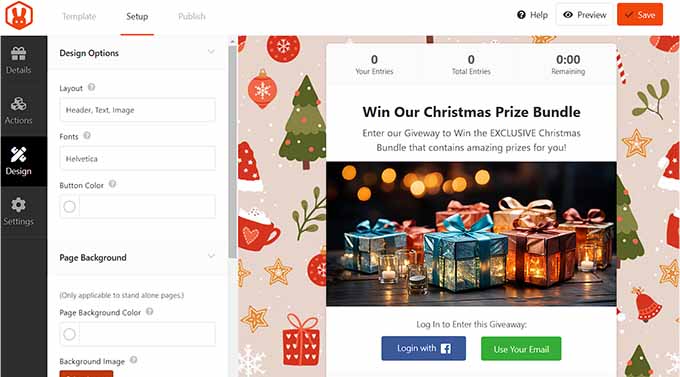
Una volta terminato, è sufficiente passare alla scheda 'Pubblica' in alto per avviarlo.
Il giveaway delle festività ti aiuterà ora a far crescere il tuo pubblico e incoraggiarli ad acquistare da te per ricambiare i regali gratuiti.
Tuttavia, puoi anche ospitare concorsi sul tuo sito web durante la stagione per promuovere le vendite. Per istruzioni dettagliate, puoi consultare la nostra guida per principianti su come creare un concorso WooCommerce per aumentare la fedeltà.
3. Offri coupon sconto per le festività ai clienti
Quando pianifichi una vendita per le festività, è importante creare coupon sconto, buoni regalo e programmi fedeltà per i tuoi clienti.
I buoni sconto possono aiutarti a smaltire l'inventario, aumentare le vendite e persino attrarre nuovi clienti.
D'altra parte, offrire buoni regalo con un nuovo acquisto in cambio di crediti del negozio può aiutare a fidelizzare gli utenti.
Un altro consiglio è quello di lanciare un programma fedeltà sul tuo negozio WooCommerce durante le festività per incoraggiare i clienti ad acquistare più prodotti al fine di guadagnare punti.
Puoi fare tutto questo sul tuo sito web utilizzando Advanced Coupons. È il miglior plugin per codici coupon WordPress sul mercato che ti permette di creare offerte BOGO (Compra Uno, Ottieni Uno), programmi fedeltà, buoni regalo e coupon intelligenti per il tuo negozio WooCommerce.
L'abbiamo trovato super facile da usare e abbiamo scoperto che offre funzionalità come URL dei coupon, coupon programmati, coupon ad applicazione automatica, coupon di spedizione, coupon in blocco e altro ancora. Per i dettagli, consulta la nostra recensione di Advanced Coupons.
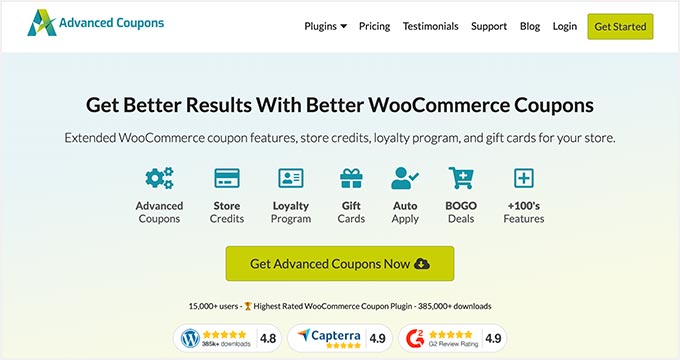
Innanzitutto, dovrai installare e attivare il plugin Advanced Coupons. Per istruzioni dettagliate, consulta la nostra guida per principianti su come installare un plugin WordPress.
Dopo l'attivazione, visita la pagina Coupon » Aggiungi nuovo dalla dashboard di WordPress. Qui puoi iniziare aggiungendo un nome e una descrizione per il coupon.
Successivamente, puoi selezionare un tipo di sconto e aggiungere l'importo dello sconto accanto all'opzione 'Importo coupon'.
Uno sconto comune per le vendite festive è tra il 30-40%, anche se alcuni negozi offrono sconti più elevati fino al 70% su articoli selezionati. Prima di impostare uno sconto, assicurati di considerare i tuoi margini di profitto per garantire che la vendita sia un successo per la tua attività.
Per massimizzare le tue vendite durante le festività, ti consigliamo di creare coupon sconto fino al 35-40% su tutti i prodotti.
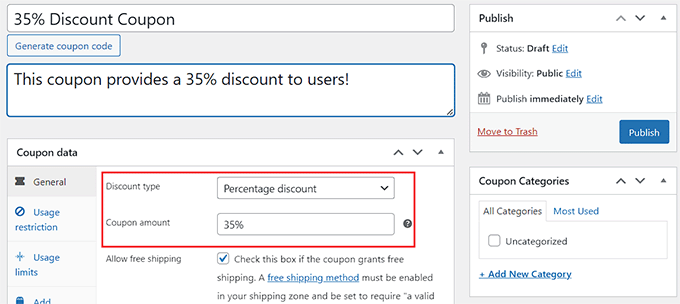
Una volta aggiunti tutti i dettagli, fai semplicemente clic sul pulsante 'Pubblica' in alto per salvare le tue impostazioni.
Per istruzioni dettagliate, potresti voler consultare il nostro tutorial completo su come creare coupon intelligenti in WooCommerce.
Se desideri anche aggiungere un programma fedeltà o offrire buoni regalo ai tuoi clienti, puoi consultare le nostre guide su come creare un programma fedeltà in WooCommerce e come aggiungere buoni regalo avanzati in WooCommerce.
4. Aggiungi la prova sociale al tuo negozio WooCommerce
Puoi anche pianificare e promuovere la tua vendita festiva mostrando la prova sociale sul tuo sito web. Ciò significa semplicemente che quando i visitatori vedono altre persone acquistare i tuoi prodotti, è più probabile che effettuino un acquisto.
Ciò significa che gli utenti sono più propensi ad acquistare i tuoi prodotti se vedono testimonianze o recensioni di altri utenti che li hanno elogiati.
Puoi aggiungere facilmente la prova sociale al tuo negozio WooCommerce utilizzando TrustPulse. È il miglior plugin di prova sociale per WordPress sul mercato che visualizza notifiche in tempo reale delle attività degli utenti sul tuo sito.

TrustPulse mostra acquisti recenti o interazioni dei clienti a tutti gli utenti che visitano il tuo negozio online in quel momento, al fine di convincerli a effettuare un acquisto.
Il nostro marchio partner, WPForms, ha utilizzato questa tecnica e ha riportato miglioramenti significativi nei tassi di conversione come risultato. Per ulteriori informazioni, consulta la nostra recensione di TrustPulse.
Offre approfondimenti attuabili, monitoraggio degli eventi in tempo reale, targeting intelligente e opzioni di design flessibili, rendendo super facile aggiungere la prova sociale al tuo sito.
Per istruzioni più dettagliate, puoi consultare la nostra guida per principianti su come usare la FOMO sul tuo sito WordPress per aumentare le conversioni.

5. Aggiungi banner per promuovere le festività
Un altro fantastico suggerimento che può aiutarti a promuovere la tua vendita di Natale su WooCommerce è aggiungere banner nella parte superiore del tuo sito web.
Questi banner possono includere il nome del tuo marchio, il logo e le offerte di sconto per promuovere le festività e persino creare un'atmosfera festosa sul tuo sito.
Se gestisci anche un blog WordPress separatamente, aggiungere banner lì per la vendita del tuo negozio online può aiutare a generare più traffico.
Puoi creare facilmente un banner sul tuo negozio WooCommerce usando OptinMonster, che è il miglior plugin per banner WordPress sul mercato.
Tutto quello che devi fare è creare un account sul sito web di OptinMonster e poi collegarlo al tuo sito WordPress utilizzando il plugin gratuito OptinMonster per WordPress.
Una volta fatto ciò, visita la pagina OptinMonster » Modelli dalla dashboard di WordPress e seleziona il tipo di campagna 'Barra mobile'.
Successivamente, scegli l'opzione 'Natale' dalla sezione 'Stagionale' a sinistra. Ora puoi selezionare uno qualsiasi dei modelli di banner predefiniti per il tuo negozio WooCommerce.
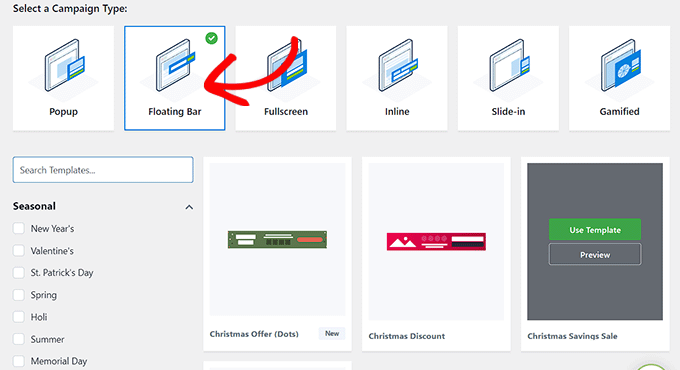
Una volta scelto un modello, verrà avviato nell'editor drag-and-drop, dove puoi personalizzarlo come preferisci.
Successivamente, devi passare alla scheda 'Pubblica' per attivare il banner della vendita di Natale sul tuo negozio online.
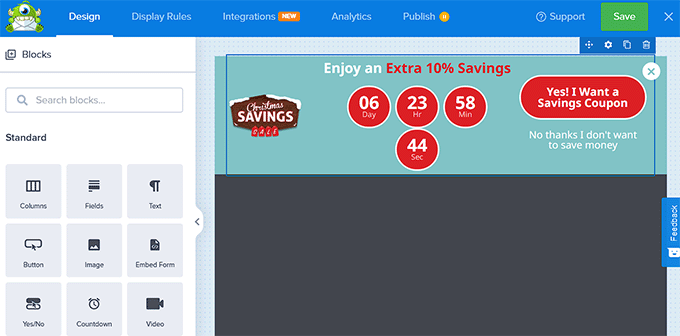
Tuttavia, se non vuoi utilizzare OptinMonster, puoi anche creare un banner per il tuo negozio utilizzando Thrive Leads o Canva.
Per istruzioni dettagliate, consulta il nostro tutorial su come creare facilmente un banner per il sito web.
6. Avvia un conto alla rovescia per le festività
Quando pianifichi una svendita per le festività sul tuo negozio WooCommerce, è importante aggiungere anche un timer di conto alla rovescia sul tuo sito web.
Questo può creare un senso di urgenza tra i tuoi clienti e incoraggiarli a prendere una decisione d'acquisto. Può anche ridurre i tassi di abbandono del carrello ricordando ai clienti di completare il loro acquisto prima che la svendita finisca.
Inoltre, i timer di conto alla rovescia aiutano a mettere in risalto la tua svendita e a renderla più visibile ai clienti.
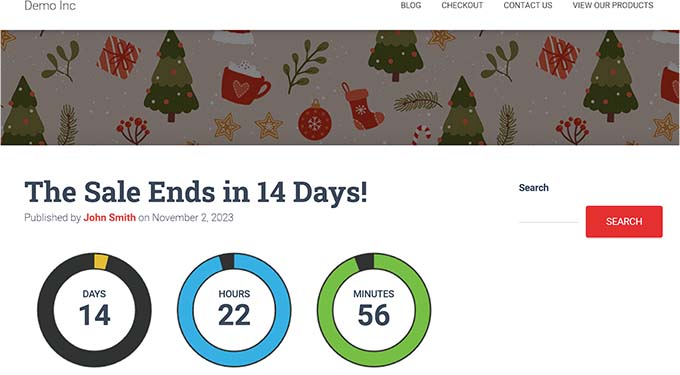
Puoi facilmente creare un timer di conto alla rovescia utilizzando un plugin gratuito come Countdown Timer Ultimate o optando per opzioni a pagamento come Thrive Ultimatum, che è uno dei migliori plugin di conto alla rovescia per il tuo sito web.
Per istruzioni dettagliate, consulta il nostro tutorial su come aggiungere un widget conto alla rovescia in WordPress.
7. Offri la spedizione gratuita
Offrire la spedizione gratuita al momento dell'acquisto durante il periodo delle festività può aiutare ad aumentare i tassi di conversione rimuovendo una barriera all'acquisto.
Questo crea fedeltà nei clienti, incoraggia i clienti a spendere più denaro e crea anche un senso di urgenza perché offri questo servizio solo per un tempo limitato.
Puoi facilmente offrire la spedizione gratuita con un acquisto utilizzando il plugin Advanced Coupons.
Dopo l'attivazione, tutto ciò che dovrai fare è visitare la pagina Coupon » Aggiungi nuovo dalla bacheca di WordPress. Questo ti porterà a una nuova schermata dove puoi iniziare creando un coupon sconto per il periodo delle festività.
Dopodiché, seleziona semplicemente la casella ‘Consenti spedizione gratuita’ nella sezione ‘Generale’ per abilitare la spedizione gratuita per i clienti che utilizzano il codice sconto esclusivo sul tuo sito web.
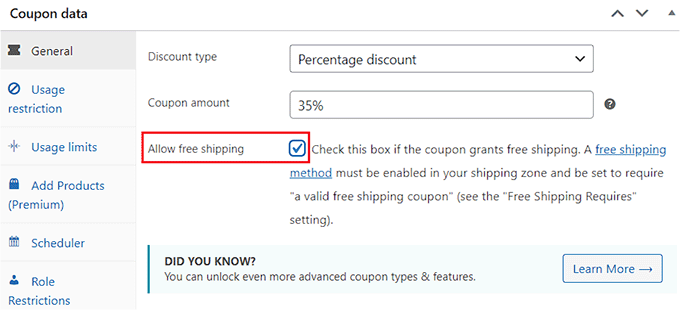
Questo incoraggerà più clienti a utilizzare i tuoi coupon sconto e aumenterà le tue vendite durante le festività.
Per maggiori informazioni, potresti voler consultare il nostro tutorial su come offrire uno sconto sulla spedizione in WooCommerce.
8. Avvia una Campagna Email per la Vendita
L'email è uno dei modi più efficaci per promuovere le vendite del tuo negozio WooCommerce.
Puoi inviare email personalizzate ai tuoi clienti esistenti per informarli della vendita e riportare traffico sul tuo sito.
Per eseguire una campagna, hai bisogno di un servizio di email marketing come Constant Contact o Drip. Queste piattaforme ti consentono di creare newsletter via email professionali, segmentare la tua lista di iscritti e automatizzare le email.
Devi anche assicurarti che il tuo sito WordPress possa inviare email senza problemi. Questo perché i plugin di WordPress come WooCommerce o Easy Digital Downloads inviano notifiche d'ordine via email da WordPress.
Tuttavia, un problema comune con WordPress è che le email a volte non vengono recapitate o vengono contrassegnate come spam. È qui che WP Mail SMTP diventa essenziale. È il miglior plugin SMTP per WordPress sul mercato che garantisce che le tue email vengano recapitate in modo affidabile.

WP Mail SMTP funziona in background per garantire che ogni email inviata dal tuo sito WordPress, dal tuo servizio di marketing alle ricevute di WooCommerce, raggiunga la casella di posta del cliente.
Questo rende la tua campagna email più efficace e ti aiuta a ottenere più visitatori per la tua svendita delle feste. Per iniziare, consulta il nostro tutorial su come configurare correttamente le tue impostazioni email.
9. Crea Landing Page Accattivanti
Un altro modo per pianificare e promuovere la tua svendita di WooCommerce per le festività è creare landing page accattivanti che rappresentino la festività.
Queste landing page cattureranno rapidamente l'attenzione dell'utente con la loro grafica e i colori accattivanti, incoraggiando gli utenti ad agire.
Per creare facilmente landing page in WordPress, puoi usare SeedProd, che è il miglior plugin page builder sul mercato.
Viene fornito con un builder drag-and-drop, numerosi template predefiniti e blocchi WooCommerce avanzati che ti permettono di creare landing page per negozi online in pochi minuti.

Innanzitutto, dovrai installare e attivare il plugin SeedProd. Per i dettagli, consulta la nostra guida su come installare un plugin WordPress.
Dopo l'attivazione, visita la schermata SeedProd » Landing Pages dal pannello di controllo di WordPress e fai clic sul pulsante ‘Aggiungi nuova landing page’.

Questo ti porterà alla schermata ‘Scegli un nuovo modello di pagina’, dove puoi selezionare uno qualsiasi dei modelli predefiniti per il tuo negozio WooCommerce.
Puoi creare facilmente una pagina prezzi per i tuoi servizi, una pagina di errore 404, una pagina in arrivo, una pagina prodotti o una home page.
Dopo aver fatto la tua scelta, ti verrà chiesto di inserire un nome per la landing page che stai per creare. Una volta fatto ciò, fai clic sul pulsante ‘Salva e inizia a modificare la pagina’ per continuare.
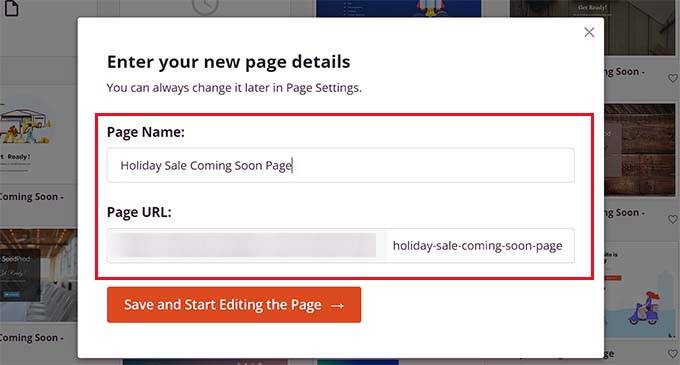
Questo avvierà il page builder drag-and-drop di SeedProd, dove ora puoi iniziare a modificare la tua pagina.
Puoi aggiungere un'intestazione, una CTA, contenuti dinamici, immagini, video, menu di navigazione o qualsiasi altra cosa ti piaccia trascinando e rilasciando blocchi. Puoi persino utilizzare i blocchi WooCommerce dalla colonna di sinistra.
Per istruzioni dettagliate, potresti voler consultare la nostra guida per principianti su come creare una landing page in WordPress.
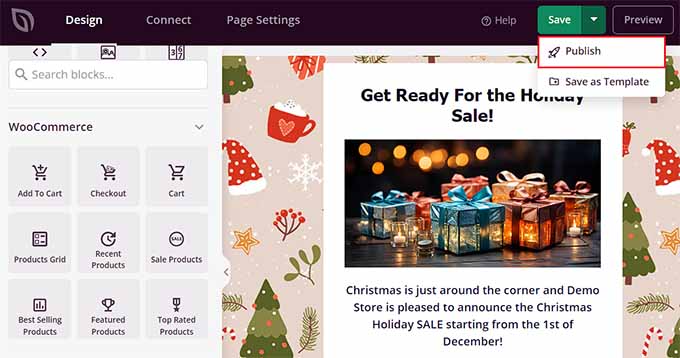
Una volta terminato, fai semplicemente clic sui pulsanti 'Salva' e 'Pubblica' in alto per lanciare la tua pagina sullo store.
Suggerimento: puoi persino creare un tema completamente personalizzato per le festività senza usare alcun codice con SeedProd. Per istruzioni dettagliate, consulta la nostra guida su come creare facilmente un tema personalizzato in WordPress.
10. Usa sondaggi e questionari per pianificare le vendite natalizie
Puoi anche usare sondaggi e questionari per pianificare le tue vendite natalizie. Questi sondaggi possono aiutarti a saperne di più sui tuoi clienti, le loro abitudini di acquisto e le preferenze, e aiutarti a pianificare una vendita di conseguenza.
Ad esempio, se la maggior parte dei clienti che hanno compilato il modulo del sondaggio ha affermato che la spedizione gratuita o uno sconto del 50% su tutti i prodotti li incoraggia ad acquistare dallo store, allora puoi utilizzare questi suggerimenti anche per le tue vendite natalizie.
Aggiungere un sondaggio o un modulo di questionario al tuo store WooCommerce è il modo più semplice per raccogliere feedback per il tuo piano di vendita natalizio e apportare miglioramenti dove necessario.
Puoi aggiungere sondaggi e moduli di questionario al tuo sito web utilizzando WPForms, che è il miglior plugin per moduli di contatto WordPress sul mercato. Viene fornito con un costruttore drag-and-drop, protezione antispam e numerosi modelli predefiniti.
Su WPBeginner, lo abbiamo utilizzato anche per creare sondaggi per i nostri lettori e abbiamo avuto un'ottima esperienza. Per saperne di più, consulta la nostra recensione di WPForms.
Tieni presente che avrai bisogno del piano Pro del plugin per sbloccare l'estensione sondaggi e quiz.

Una volta fatto ciò, visita la pagina WPForms » Aggiungi nuovo dalla dashboard di WordPress e seleziona tra i numerosi modelli di modulo Sondaggio o Quiz.
WPForms caricherà quindi il modello nell'editor drag-and-drop, dove potrai aggiungere, rimuovere, rinominare o riorganizzare i campi in pochi minuti.
Per istruzioni dettagliate, consulta i nostri tutorial su come creare un sondaggio in WordPress e come creare un quiz interattivo in WordPress.
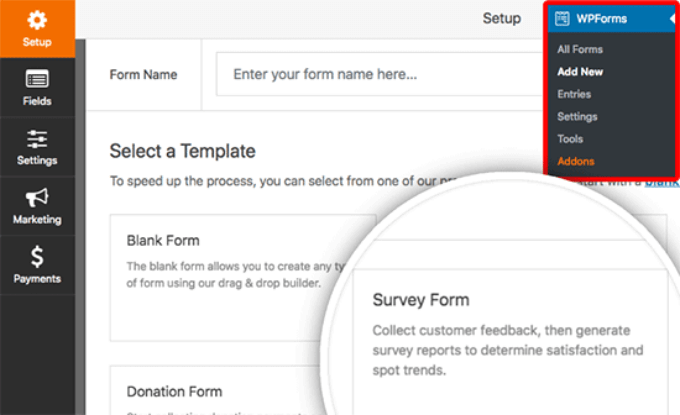
Se non vuoi creare sondaggi per il tuo negozio online, puoi utilizzare il plugin UserFeedback. È il miglior plugin di feedback per WordPress sul mercato che rende semplicissimo raccogliere feedback dai tuoi utenti.
Mostra un piccolo prompt sullo schermo che puoi utilizzare per chiedere agli utenti le loro abitudini di acquisto e le preferenze per i saldi delle festività.
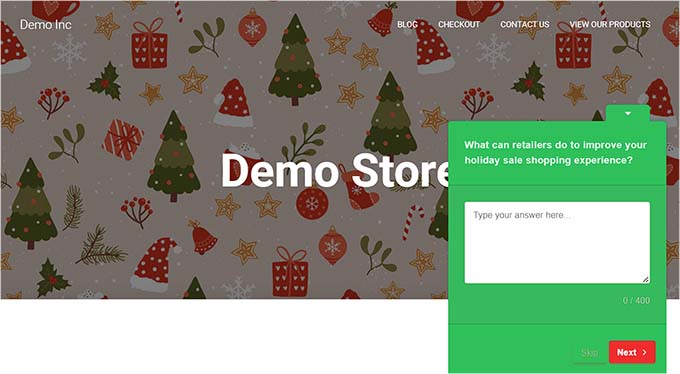
11. Pianifica la tua strategia sui social media
Quando pianifichi una vendita per le festività, è importante anche creare una strategia per i social media. Questi suggerimenti ti aiuteranno a utilizzare diverse piattaforme di social media per portare più traffico al tuo negozio WooCommerce.
Per sviluppare una solida strategia per i social media, dovrai prima identificare il tuo pubblico di destinazione, e poi scegliere le piattaforme di social media giuste in base ad esso.
Ad esempio, se hai un negozio che vende abbigliamento per adolescenti, allora potresti voler concentrarti su Instagram per raggiungere il pubblico più giovane.
Per fare ciò, puoi iniziare a vendere i tuoi prodotti su Instagram, aggiungere immagini acquistabili da Instagram al tuo negozio, o aggiungere il tuo intero feed di Instagram al tuo negozio WooCommerce.
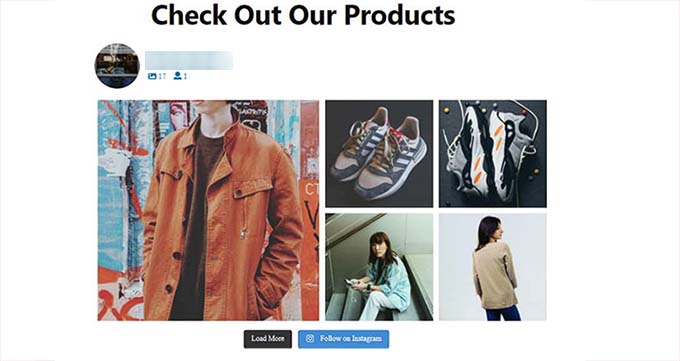
Allo stesso modo, se vendi prodotti per l'arredamento della casa o fai da te, allora Pinterest è la piattaforma ideale per te.
Una volta fatto ciò, utilizza un calendario dei contenuti per pianificare e programmare i tuoi post sui social media, crea contenuti di alta qualità, usa hashtag e parole chiave pertinenti, e poi inizia a promuovere la tua vendita per le festività sulle piattaforme in anticipo.
Puoi anche offrire sconti ai tuoi follower di Facebook o Instagram, organizzare concorsi sui social media e molto altro ancora.
Questo aiuterà a portare traffico al tuo negozio WooCommerce da diverse piattaforme di social media.
Per altri suggerimenti, puoi consultare il nostro foglio riassuntivo completo sui social media per WordPress.
12. Avvia un programma di affiliazione
Un altro ottimo modo per promuovere la vendita per le festività è avviare un programma di affiliazione sul tuo negozio WooCommerce.
Un programma di referral ti consente di costruire partnership con altre piccole imprese sul mercato che promuovono i tuoi prodotti o servizi sui loro siti web per guadagnare una piccola commissione.
Questa pratica può aiutarti a raggiungere un pubblico diverso e portare più traffico al tuo negozio online, portando infine a più conversioni.
Puoi creare facilmente un programma di affiliazione per il tuo negozio utilizzando AffiliateWP. È uno dei migliori plugin di affiliazione per WooCommerce sul mercato e ti offre il controllo completo sul tuo programma di affiliazione.
Inoltre, è molto conveniente, il che lo rende un'ottima scelta.
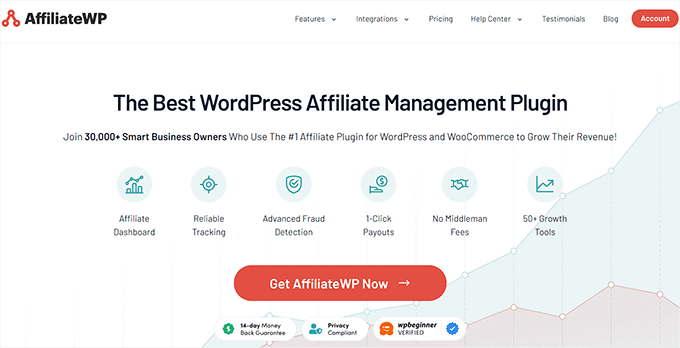
Per istruzioni dettagliate, potresti voler consultare la nostra guida per principianti su come aggiungere facilmente un programma di affiliazione in WooCommerce.
Bonus: Diffondi lo spirito delle festività sul tuo negozio WooCommerce
Diffondendo lo spirito natalizio sul tuo negozio WooCommerce, puoi attirare più traffico, generare lead e migliorare l'esperienza utente.
Questo perché i clienti sono più propensi ad acquistare da venditori che hanno decorato i loro siti web per le festività e che sembrano entusiasti della stagione quanto lo sono loro.
Per diffondere lo spirito natalizio, puoi utilizzare plugin gratuiti come Christmasify per aggiungere musica natalizia, Babbo Natale, pacchi regalo e cambiare i font del tuo negozio per le feste.
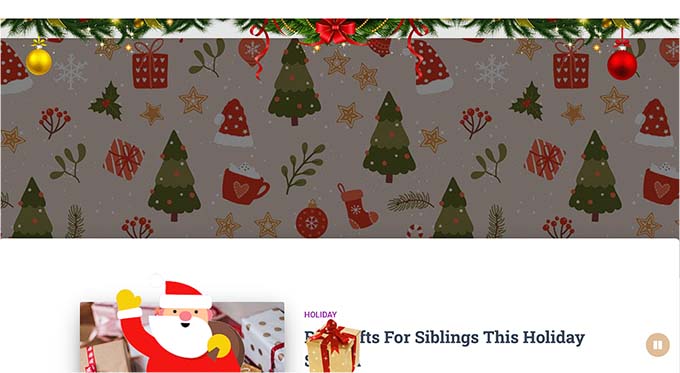
Questo può rendere il tuo negozio WooCommerce più divertente e accessibile, e gli utenti saranno più propensi ad acquistare da esso.
Per ulteriori suggerimenti, puoi consultare il nostro tutorial su come diffondere lo spirito natalizio sul tuo sito WordPress.
Speriamo che questo articolo ti abbia aiutato a pianificare una vendita per le festività per il tuo negozio WooCommerce. Potresti voler consultare la nostra guida definitiva su come personalizzare le pagine dei prodotti WooCommerce e il nostro elenco dei migliori plugin per il dropshipping di WooCommerce.
Se ti è piaciuto questo articolo, iscriviti al nostro canale YouTube per tutorial video su WordPress. Puoi anche trovarci su Twitter e Facebook.





Jiří Vaněk
Al momento non ho un e-shop sul mio blog, ma l'ho impostato come obiettivo per l'anno 2024. Ho contenuti sul sito web, la cui versione estesa voglio far pagare. Quindi qualcosa come una versione demo gratuita sul sito web e una versione completa a pagamento in formato PDF. Si tratta per lo più di tutorial. Per me, un articolo come questo con consigli per iniziare è molto prezioso e ti ringrazio per esso.
Moinuddin Waheed
costruire un personal brand a lungo termine porta più frutti rispetto a qualsiasi altra strategia, specialmente nei campi in cui offrirai i tuoi servizi e prodotti digitali ad altri.
Il personal branding può essere raggiunto molto facilmente seguendo i passaggi sopra menzionati.
Ogni volta che pensiamo a un investimento, ci sembra di investire altrove, ma costruire un personal brand è in realtà un auto-investimento.
Grazie per aver condiviso un post così illuminante dove possiamo imparare a raggiungere la nostra presenza online e aumentare i ricavi in modo esponenziale.
Supporto WPBeginner
You’re welcome
Amministratore
Ralph
Ottima guida per chi inizia con un negozio. Non ne ho ancora uno, ma ho intenzione di crearne uno mio. Devo solo finire prima i miei prodotti. Non sono d'accordo o sono parzialmente d'accordo sul punto dei giveaway. Spesso è quello che chiamo "reach vuoto". I miei amici me ne hanno parlato. La maggior parte delle persone dai giveaway non sono mai diventate loro clienti. Sono venuti solo per i premi e presto dopo la fine del concorso sono spariti.
Supporto WPBeginner
Thank you for sharing your opinion, for giveaways it would heavily depend on how you use the giveaway and what goal you set for how much mileage you get out of the giveaway. A giveaway page does not only need to be for a giveaway as one example
Amministratore
Jiří Vaněk
Ecco perché a volte è una buona idea offrire regali per un periodo di tempo più lungo. Puoi darne uno, due o anche tre, ma distribuiti su una durata molto più lunga. Questo mantiene gli utenti coinvolti e li incoraggia a tornare. Potrebbe richiedere più tempo, ma alla fine può essere più divertente e redditizio.
Sameer Hussain
Un altro ottimo articolo per formarsi come imprenditore. Le cose diventano interessanti quando si esplora a fondo il proprio business. Si diventa persone calcolatrici con i giusti strumenti a portata di mano. E questo è molto importante a lungo termine, credo.